Jak naprawić błąd ERROR_DYNLINK_FROM_INVALID_RING 196 (0xC4) – kompletny przewodnik po rozwiązaniach
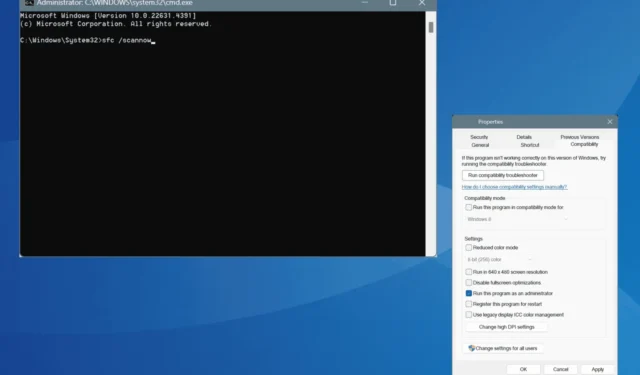
ERROR_DYNLINK_FROM_INVALID_RING, zidentyfikowany kodem 196 (0xC4), występuje, gdy istnieje niezgodność między uprawnieniami bezpieczeństwa, których potrzebuje program, a tymi, które zapewnia system operacyjny. Zasadniczo oznacza to, że aplikacja wymaga wyższego poziomu pierścienia bezpieczeństwa niż ten, który jest dozwolony przez system Windows.
W Podglądzie zdarzeń zostanie wyświetlony komunikat: Kod błędu 196: System operacyjny nie może uruchomić tej aplikacji.
Aby rozpocząć rozwiązywanie tego problemu, najpierw zrestartuj komputer, upewnij się, że wszystkie oczekujące aktualizacje systemu Windows są zainstalowane, a następnie zainstaluj ponownie problematyczną aplikację. Dla wielu użytkowników takie podejście skutecznie rozwiąże problem!
Jakie kroki mogę podjąć, aby rozwiązać problem ERROR_DYNLINK_FROM_INVALID_RING?
1. Uruchom aplikację z uprawnieniami administratora
- Kliknij prawym przyciskiem myszy odpowiednią aplikację i wybierz Właściwości .
- Przejdź do karty Zgodność i zaznacz opcję Uruchom ten program jako administrator .
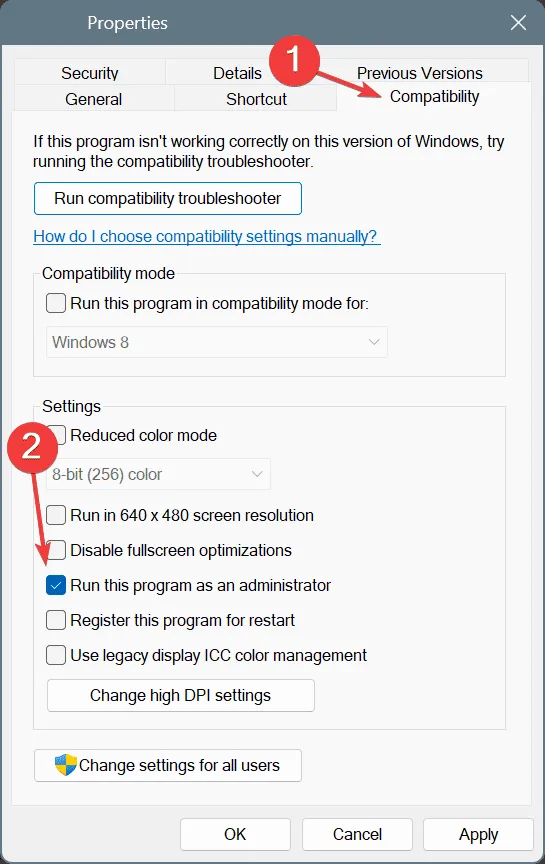
- Kliknij Zastosuj, a następnie OK , aby wprowadzić zmiany. Następnie uruchom ponownie komputer i sprawdź, czy błąd ERROR_DYNLINK_FROM_INVALID_RING nadal występuje.
2. Napraw uszkodzone pliki systemowe
- Naciśnij Windows + , R aby uruchomić okno dialogowe Uruchom, wpisz cmd i naciśnij Ctrl + Shift + Enter.
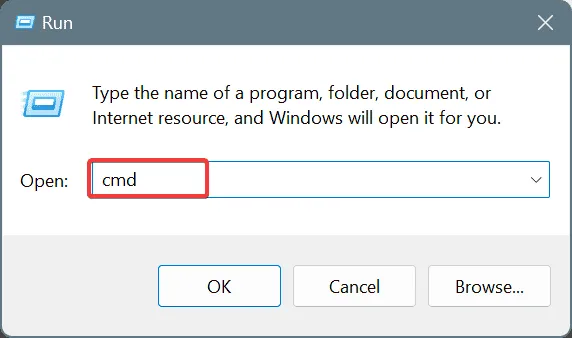
- W oknie dialogowym Kontrola konta użytkownika (UAC) kliknij przycisk Tak .
- Wprowadź kolejno następujące polecenia DISM, naciskając Enterpo każdym:
DISM /Online /Cleanup-Image /CheckHealth
DISM /Online /Cleanup-Image /ScanHealth
DISM /Online /Cleanup-Image /RestoreHealth - Następnie wykonaj skanowanie SFC za pomocą tego polecenia:
sfc /scannow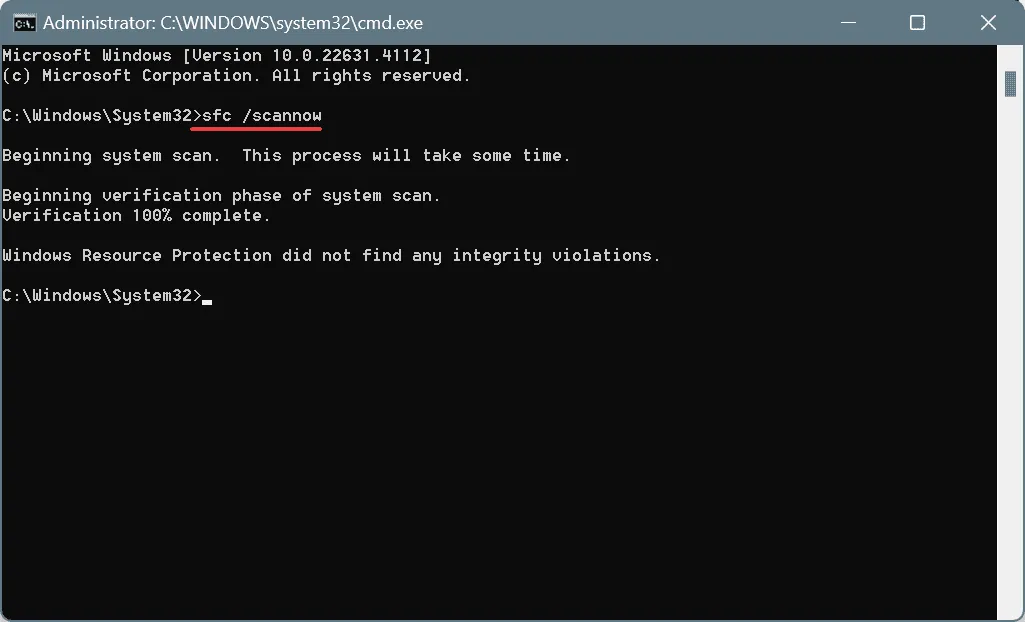
- Uruchom ponownie system i sprawdź, czy nastąpiły jakieś zmiany.
Jeśli przyczyną błędu 196 (0xC4) są uszkodzone pliki systemowe, użycie narzędzi DISM i SFC pozwoli przywrócić wszystkie uszkodzone pliki wraz z oryginałami.
3. Wyłącz Kontrolę konta użytkownika (UAC)
- Naciśnij Windows+ S, aby uzyskać dostęp do wyszukiwania, wpisz Zmień ustawienia kontroli konta użytkownika i wybierz odpowiedni wynik.
- Ustaw suwak w najniższej pozycji i kliknij OK, aby potwierdzić zmiany.
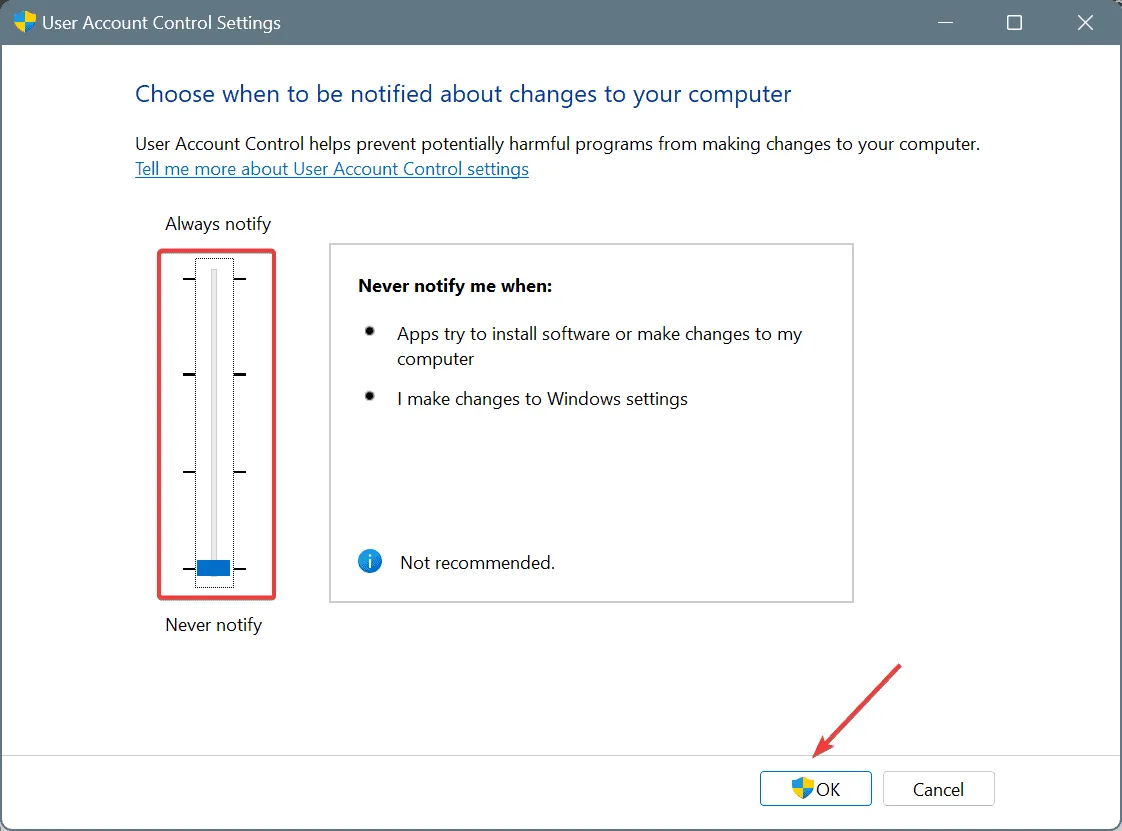
- W oknie monitu UAC kliknij przycisk Tak , aby zatwierdzić swój wybór.
Choć generalnie nie zaleca się całkowitego wyłączania kontroli konta użytkownika, jeśli ten krok rozwiąże problem ERROR_DYNLINK_FROM_INVALID_RING 196 (0xC4), możesz rozważyć wyłączenie kontroli konta użytkownika tylko dla tej konkretnej aplikacji.
4. Skorzystaj z wbudowanej funkcji naprawy aplikacji (jeśli dotyczy)
- Otwórz Uruchom, naciskając Windows+ R, następnie wpisz appwiz.cpl i naciśnij Enter.
- Znajdź aplikację na wyświetlonej liście i wybierz opcję Napraw lub Zmień, jeśli jest dostępna.
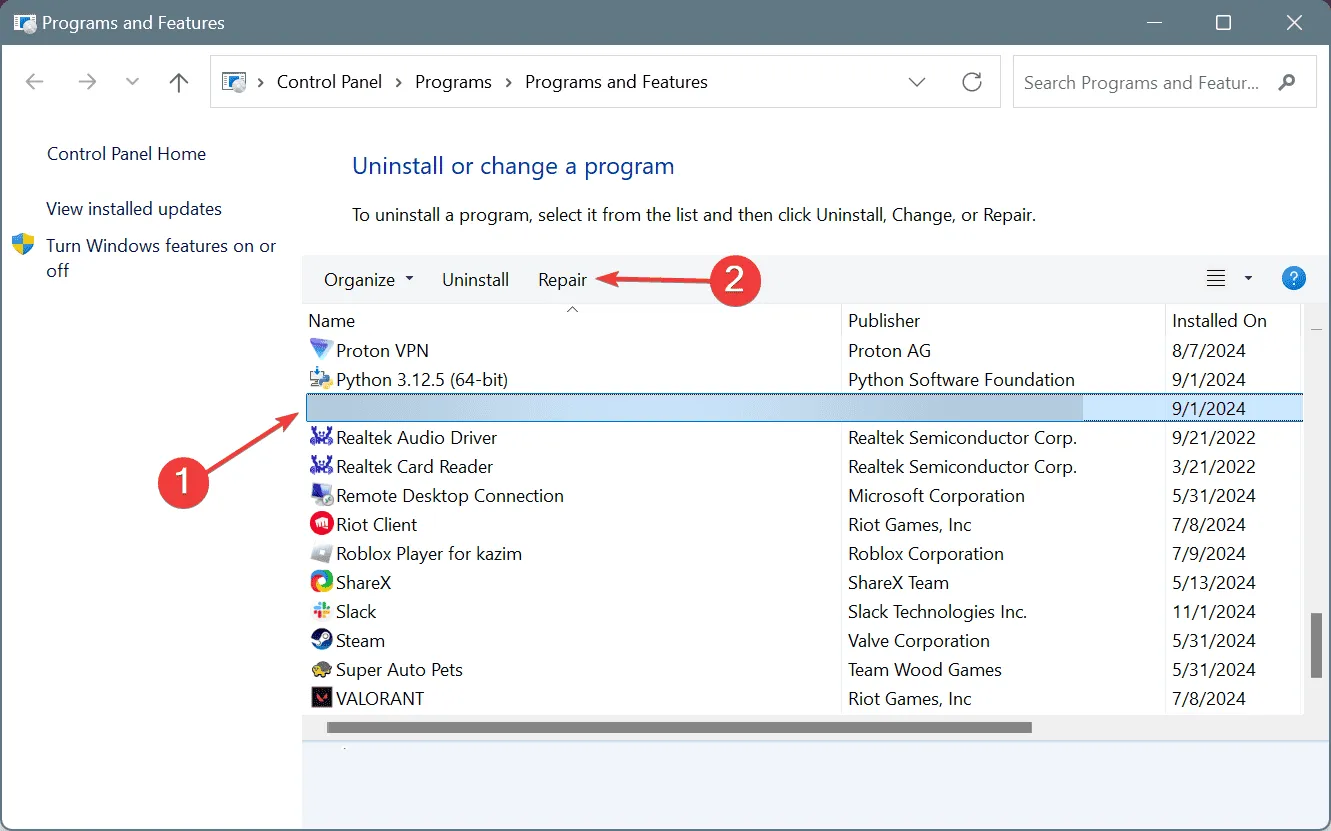
- Postępuj zgodnie z instrukcjami wyświetlanymi na ekranie, aby dokończyć procedurę naprawy, a następnie uruchom ponownie komputer, aby sprawdzić, czy problem nadal występuje.
5. Przeprowadź skanowanie w poszukiwaniu złośliwego oprogramowania
- Naciśnij Windows+ S, aby uruchomić wyszukiwanie, wpisz Zabezpieczenia systemu Windows i wybierz odpowiedni wynik.
- Kliknij Ochrona przed wirusami i zagrożeniami .
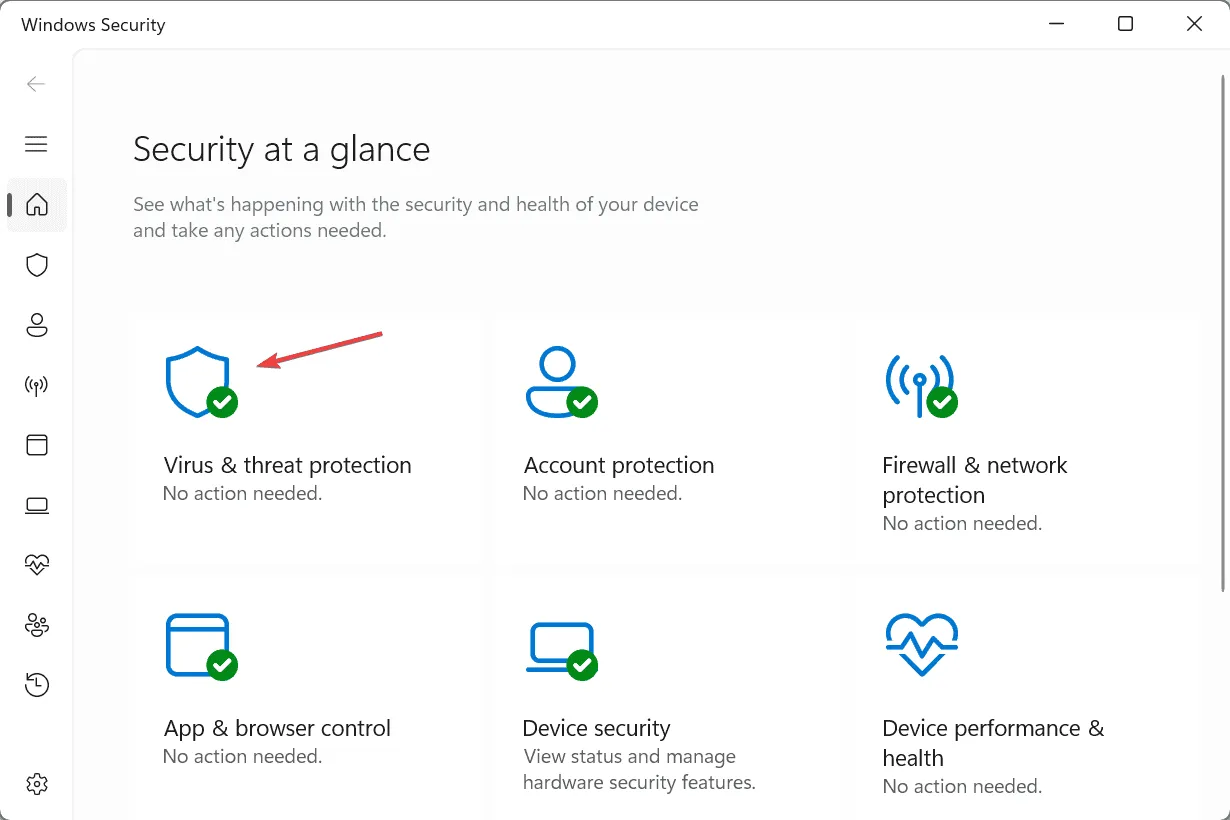
- Wybierz Opcje skanowania .
- Wybierz opcję Pełne skanowanie i kliknij Skanuj teraz.

- Jeśli skanowanie wykryje i usunie zagrożenia, uruchom ponownie komputer i sprawdź, czy błąd ERROR_DYNLINK_FROM_INVALID_RING został rozwiązany.
6. Wykonaj przywracanie systemu
- Naciśnij Windows+ S, wprowadź Utwórz punkt przywracania i wybierz odpowiednią opcję.
- Kliknij przycisk Przywracanie systemu .
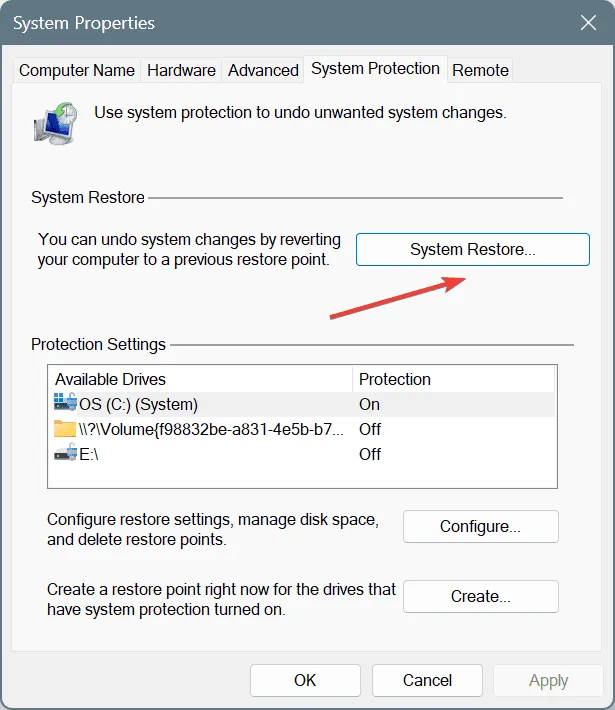
- Wybierz opcję Wybierz inny punkt przywracania i kliknij Dalej.
- Wybierz punkt przywracania sprzed wystąpienia problemu, a następnie kliknij Dalej .
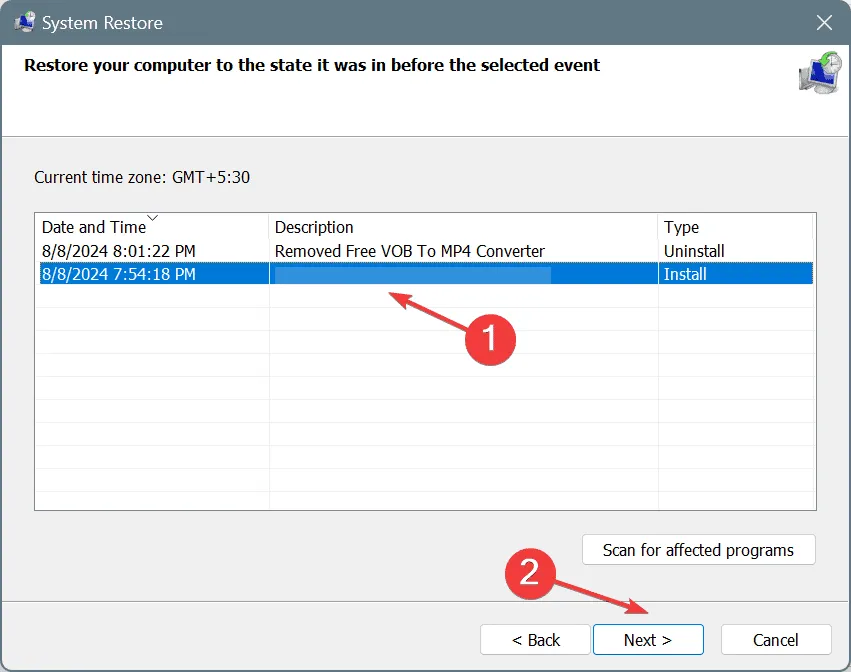
- Przejrzyj informacje dotyczące przywracania, kliknij Zakończ i potwierdź swoją czynność.
- Po zakończeniu procesu uruchom ponownie komputer i sprawdź, czy problem został rozwiązany.
7. Utwórz nowe konto użytkownika
- Otwórz Uruchom naciskając Windows+ R, wpisz netplwiz i naciśnij Enter.
- Wybierz Dodaj .
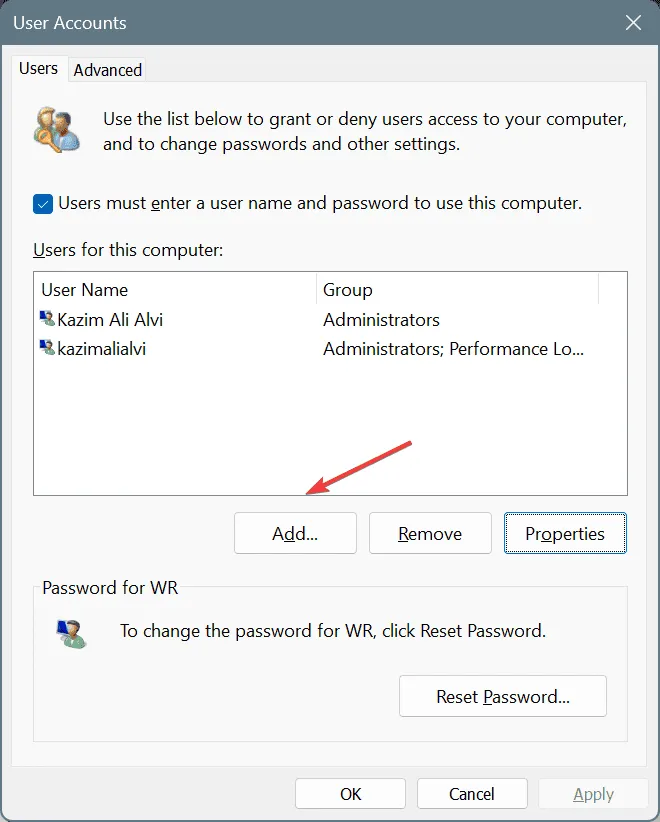
- Wybierz opcję Zaloguj się bez konta Microsoft .
- Wybierz opcję Konto lokalne .
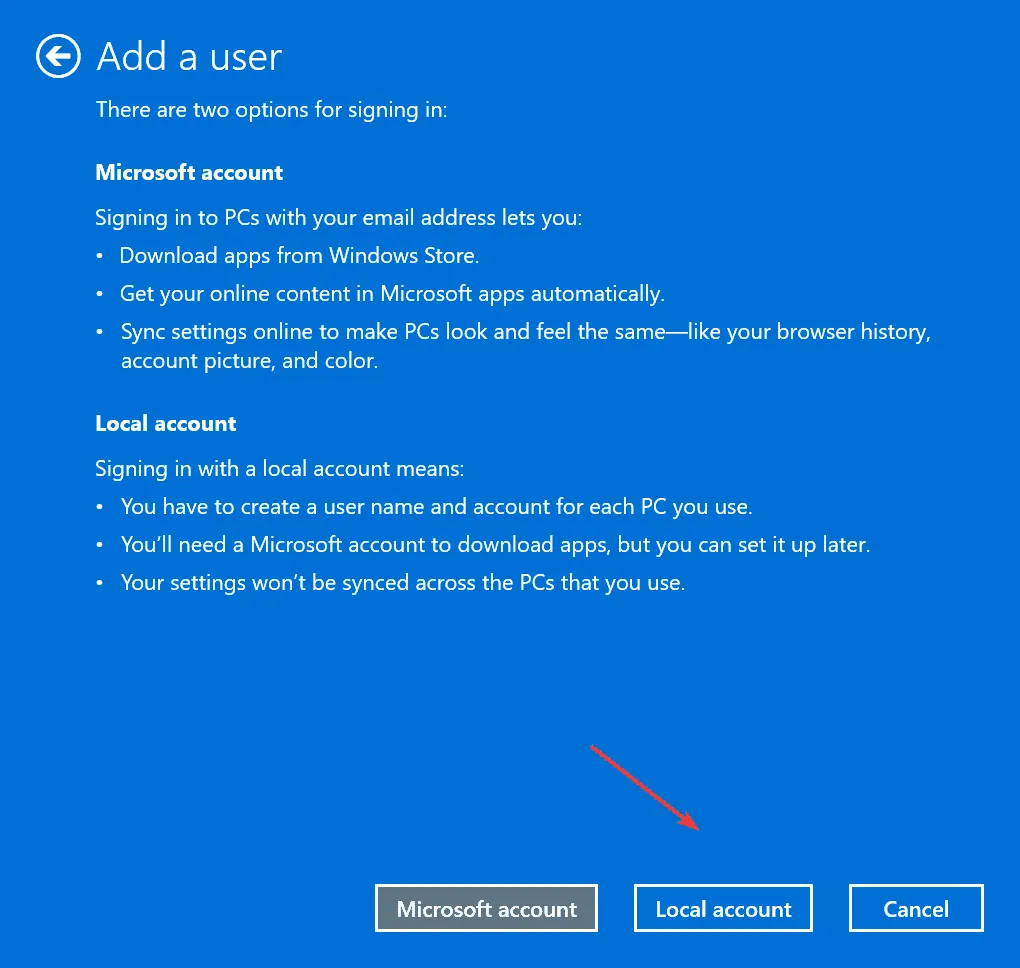
- Podaj nazwę i hasło (opcjonalnie) nowego konta, a następnie kliknij Dalej i Zakończ.
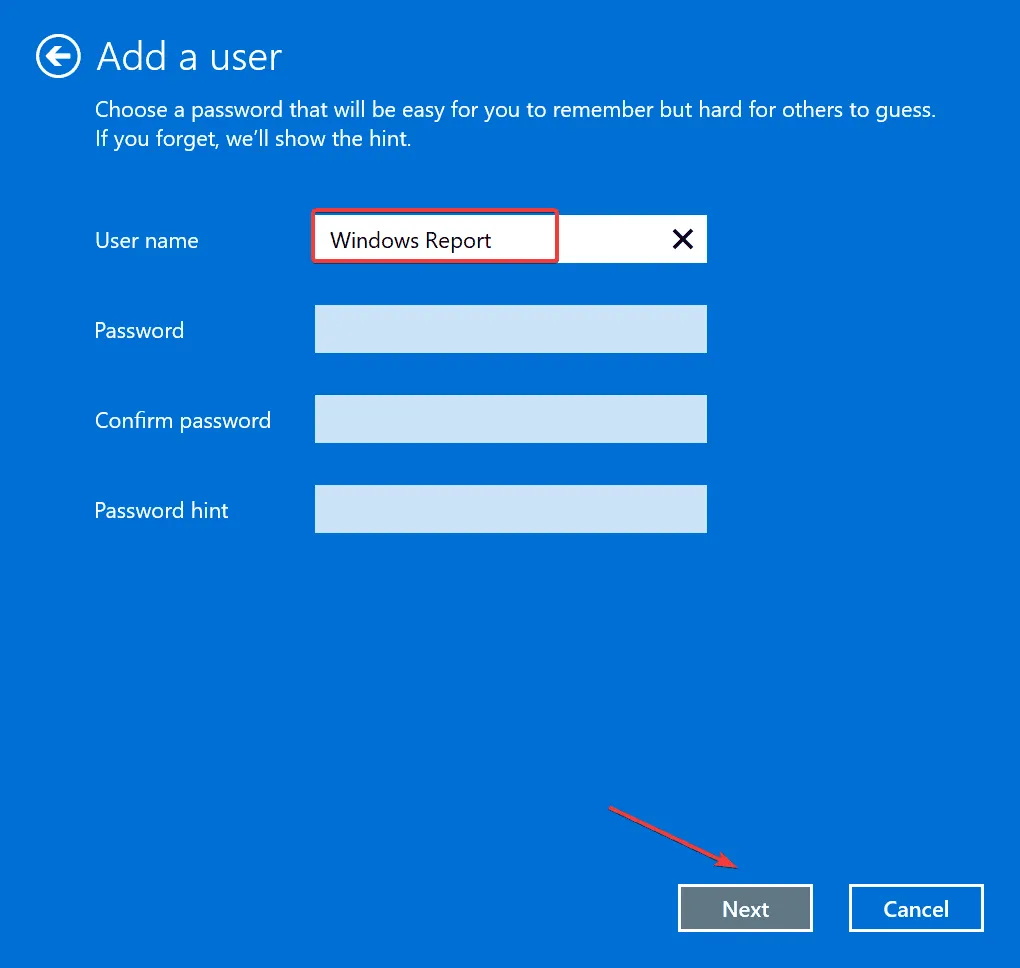
- Wybierz nowe konto z listy i kliknij Właściwości .
- Na karcie Członkostwo w grupie wybierz opcję Administrator i naciśnij przycisk OK, aby zastosować zmiany.
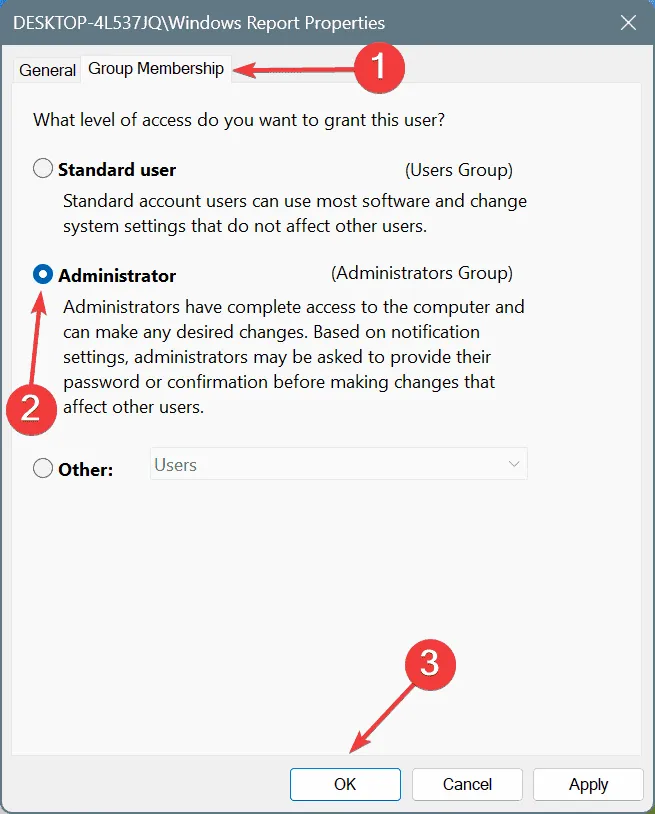
- Na koniec uruchom ponownie komputer i zaloguj się na nowe konto, a błąd systemowy nie powinien już występować.
W niektórych przypadkach błąd ERROR_DYNLINK_FROM_INVALID_RING może być powiązany z określonym profilem użytkownika; utworzenie nowego konta z uprawnieniami administratora często łagodzi problem. Aby przenieść swoje dane, rozważ użycie zewnętrznego dysku twardego lub dysku flash USB.
Jeśli masz pytania lub chcesz podzielić się informacją, które rozwiązanie rozwiązało Twój problem, zostaw komentarz poniżej.



Dodaj komentarz